Criador de formulários
Construa e personalize facilmente formulários para o seu sítio web, sem código. As possibilidades são infinitas para o que pode criar, incluindo formulários de contacto, encomenda, marcação, e feedback.
- Livre para usar
- Fácil de instalar
- Rápido para personalizar


Personalizável
Seleccione a partir de drop downs, escolha múltipla, classificação por estrelas, upload de ficheiros, feedback emoji, escolha de imagens, e muito mais.

Formulários de várias páginas
Ótimo para pesquisas ou formulários longos para torná-los mais fáceis de usar.

Opções Pós-Autorização
Redirecione os clientes para uma página de agradecimento, mostre uma mensagem personalizada, exiba os resultados publicamente, ou oculte o formulário.

Lógica condicional
Mostrar ou ocultar certas perguntas com base na resposta anterior de um cliente.

Opções de pagamento
Aceita facilmente pagamentos únicos, subscrições, doações ou cria códigos de desconto.

Notificações por e-mail
Configure notificações por e-mail para envio de formulários e carrinhos abandonados, e crie um autorresponder de marca que envie automaticamente quando alguém enviar o seu formulário.

- Personalize o seu formulário
Seleccione um modelo, edite o formulário, e personalize o desenho para corresponder à sua marca. - Adicione o código ao seu site
Insira o seu código único ShareThis na secção de cabeçalho do seu sítio - Copiar e colar o código de colocação
Adicionar código de colocação onde quiser que a ferramenta apareça


Integrações

MailChimp
Importe automaticamente novos contactos para as suas listas de correio electrónico.

Google Sheets
Sincronizar automaticamente novas respostas de formulário em tempo real.

Zapier
Ligue-se a milhares de aplicações para configurar poderosas automatizações que lhe poupam tempo.

Perguntas frequentes
Tem alguma pergunta sobre os nossos produtos e serviços? Não procure mais!
Adição de elementos do formulário
Os elementos do formulário são as unidades básicas de um formulário. Eles são as informações que os seus visitantes irão preencher. Você pode adicionar elementos do formulário para coletar textos, e-mails, datas, respostas de múltipla escolha, números, e muito mais. Para adicionar um novo elemento do formulário, abra a seção Formulário, em Elementos do Formulário, clique em Adicionar Elemento. Em seguida, selecione o tipo de elemento que você deseja na janela emergente.

Configuração de alertas por e-mail
Você provavelmente vai querer receber e-mails quando um visitante preencher o seu formulário. Você pode configurar isso no Editor POWR na seção Configurações. Em Notificações, clique em Email to Form Admin e digite seu endereço de e-mail no campo fornecido abaixo de Enviar Notificação de Envio para:

Opções avançadas
Exigência de pagamentos
Os Formulários POWR aceitam pagamentos através do PayPal, o que significa que os clientes podem pagar com sua conta do PayPal ou com seu cartão de crédito. Você pode aceitar pagamentos através de qualquer formulário POWR. Basta ir para a seção Pagamento e alternar para a opção Na opção Exigir pagamento.
Aparecerá um novo conjunto de subseções. Clique em cada secção e preencha os detalhes necessários para vender o seu produto ou serviço. As configurações padrão irão criar um pagamento único, para vender um único produto a um único preço. No entanto, você também pode configurar o formulário para aceitar doações ou criar assinaturas recorrentes onde um cliente lhe paga automaticamente todos os dias, semanas, meses, etc. Você também pode adicionar opções de preço com uma pergunta de múltipla escolha (ver acima), para que as escolhas do cliente mudem o preço final.

Conectar ao MailChimp
Você pode conectar formulários POWR ao MailChimp, para facilmente criar ou aumentar suas listas de discussão. Para conectar o MailChimp, vá para a seção Configurações e em Integrações e clique em MailChimp. Em seguida, clique em Connect a MailChimp List e uma nova janela irá aparecer para que você entre no MailChimp e selecione a lista correta do MailChimp.
Assim que sua lista estiver conectada, você precisará passar pelos Elementos do Formulário e digitar as tags MailChimp MERGE desejadas na caixa fornecida para enviar essa informação para o MailChimp lis conectado.

Lógica condicional
A lógica condicional é uma ferramenta que lhe permite criar formas mais inteligentes que respondem às escolhas feitas pelos seus visitantes. Novos elementos do formulário são exibidos com base nas seleções de um visitante para perguntas anteriores.
Você pode pensar na lógica condicional como uma árvore, onde cada garfo leva a um conjunto diferente de ramos. As regras que você cria determinam qual ramo um visitante desce, com base nas escolhas que ele faz. Atualmente, as regras só podem ser feitas para uma resposta a tipos de perguntas de múltipla escolha. A lógica condicional é um recurso atualizado e não está disponível na versão gratuita dos Formulários POWR.
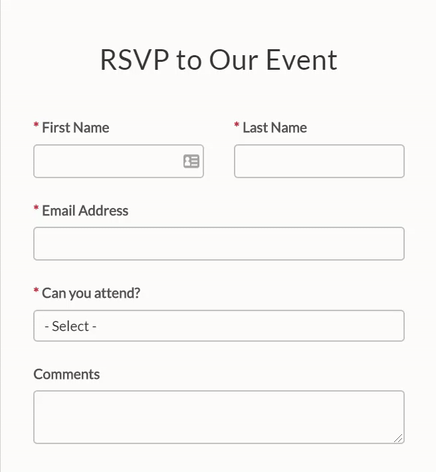
Função Auto-fill no aplicativo FormBuilder
Os formulários POWR podem ser preenchidos automaticamente com inputs salvos em um navegador (ou seja, nome, endereço, e-mail). No entanto, isto não é uma característica do aplicativo POWR em si.
Neste momento, não existe um recurso de preenchimento automático no aplicativo Form Builder plus. Se um respondente de formulário tiver as configurações de preenchimento automático ativadas em seu navegador, o aplicativo Form Builder recomendará informações salvas de suas configurações de preenchimento automático.
Para desligar o preenchimento automático nos navegadores, por favor veja este link abaixo:
Como recolher o endereço de entrega com o FormBuilder?
Por favor, siga os passos abaixo:
- Login na sua conta da plataforma ShareThis
- Navegue para o aplicativo Form Builder e abra as configurações do aplicativo
- Conectar conta de pagamento
- Abra a seção "Envio" na guia Pagamento:
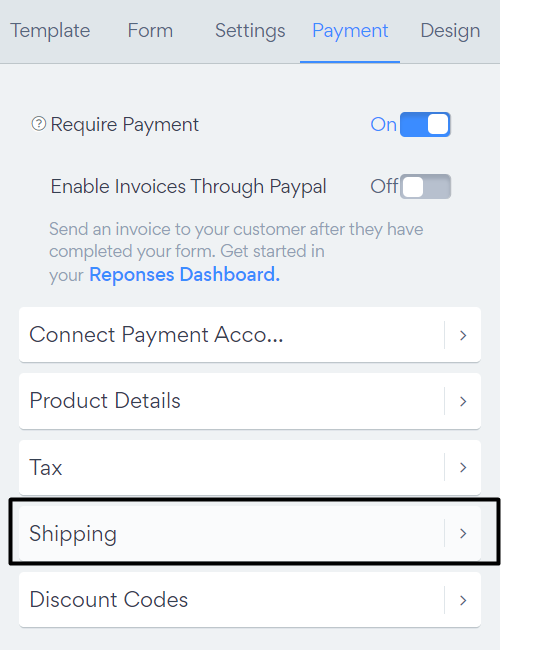
5. Selecione a opção "Requerido" na seção "Requerer um endereço de entrega":
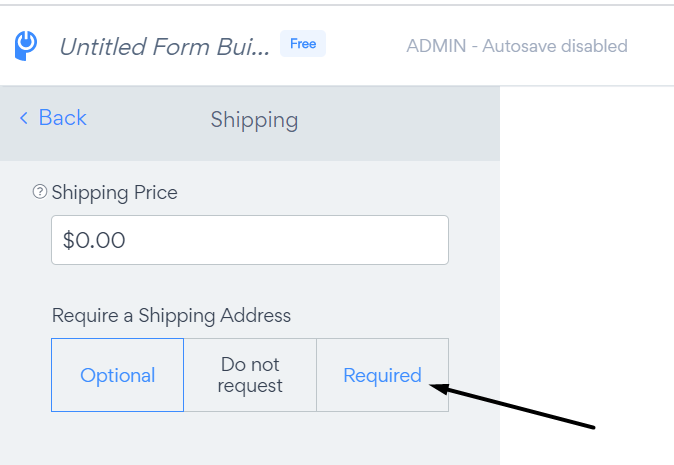
Como alterar o texto do botão no FormBuilder?
Se você deseja alterar o texto do botão, por favor abra as configurações do aplicativo e siga os passos abaixo:
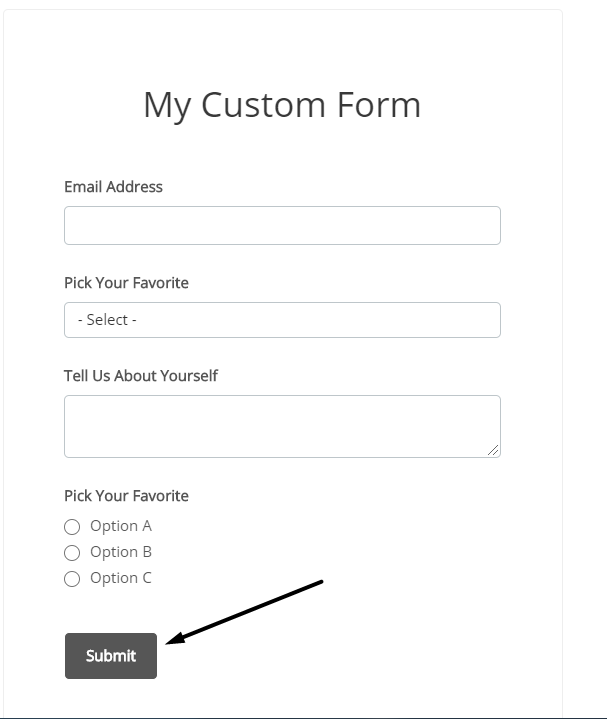
- Clique na secção "Formulário".
- Pressione o botão "Botão".
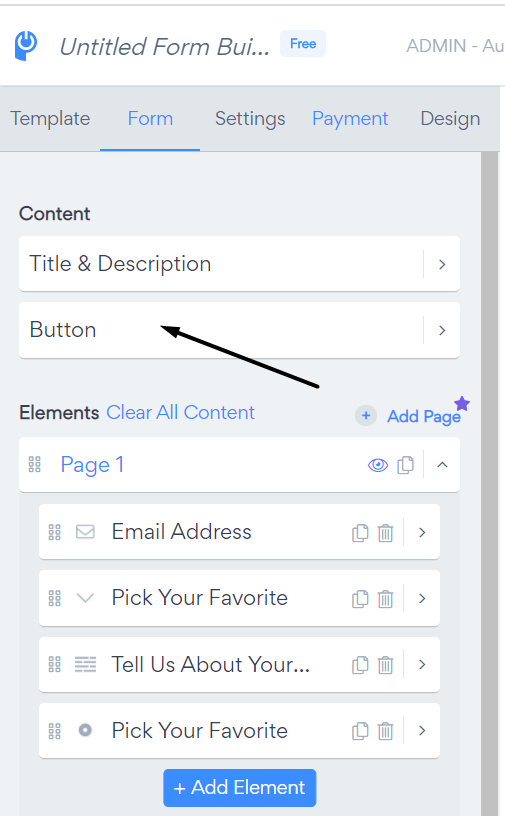
3. Altere o texto no campo "Texto do botão":
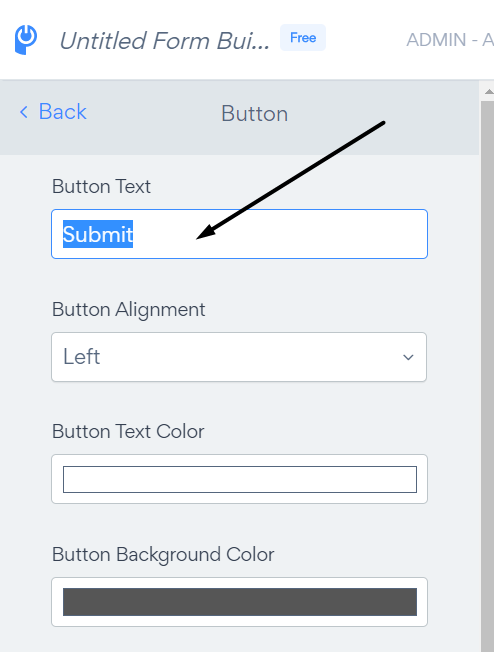
4. Guarde as alterações clicando no botão "Publicar".

Há duas maneiras de acessar as respostas do seu formulário no Painel de respostas do formulário:
1. Editor POWR
- Abra a plataforma ShareThis e navegue até o Form Builder
- Na seção Configurações, role para baixo para ver o botão Exibir respostas do formulário ou clique no link Exibir respostas no painel superior direito do Editor POWR.
- Clique no botão para abrir o Painel de Resposta do Formulário
- Para exportar respostas de formulário, selecione nos botões .csv ou .xls (Excel) ao lado de Baixar Resposta
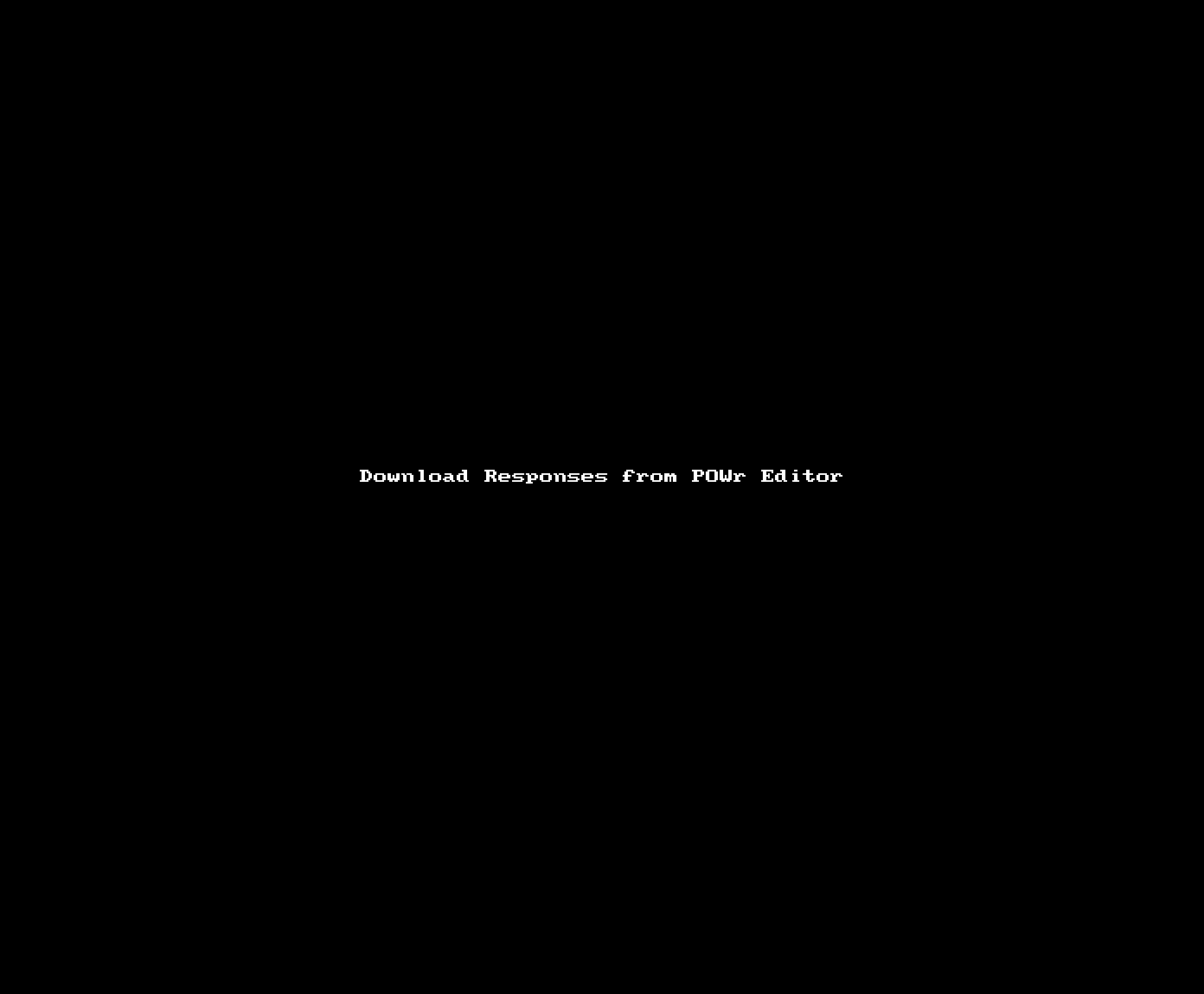
2. Painel POWR
- Entrar na plataforma ShareThis
- Clique no link Exibir respostas na miniatura do seu aplicativo Form Builder ou clique em três pontos e selecione Respostas.
- Você será redirecionado para o Painel de Resposta do Formulário
- Para exportar respostas de formulário, para selecionar .CSV ou .XLS (Excel) clique em Baixar respostas, digite seu e-mail e pressione Confirmar
O POWR Form Builder apresenta uma integração com o PayPal e Stripe que permite que você aceite pagamentos e doações.
Para recolher pagamentos como parte do envio do formulário, siga estes passos para se preparar:
- Na plataforma ShareThis, navegue para o POWR Form Builder e vá para a seção Payment
- Alternar Exigir pagamento para On
- Digite seu endereço de e-mail do PayPal e/ou conecte sua conta Stripe
- Insira os detalhes do produto como nome, moeda, custo, etc.
- Continue através do Form Builder para guardar as suas alterações
Todos que enviarem um formulário com os pagamentos necessários serão redireccionados para uma janela de checkout para a parte do pagamento. Lá, eles irão inserir os detalhes do seu cartão de crédito em um formulário de checkout seguro (Stripe) ou serão redirecionados para o PayPal para completar o pagamento em seu site.
Ver todas as FAQ
Gostaríamos de ouvir a sua opinião sobre este produto!
Avalie esta ferramenta de compartilhamento:
Obter o seu Form Builder
Criar formulários de contacto, inquéritos, e muito mais com o nosso construtor de formulários personalizáveis.
